电脑常见故障处理Word下载.docx
《电脑常见故障处理Word下载.docx》由会员分享,可在线阅读,更多相关《电脑常见故障处理Word下载.docx(35页珍藏版)》请在冰豆网上搜索。
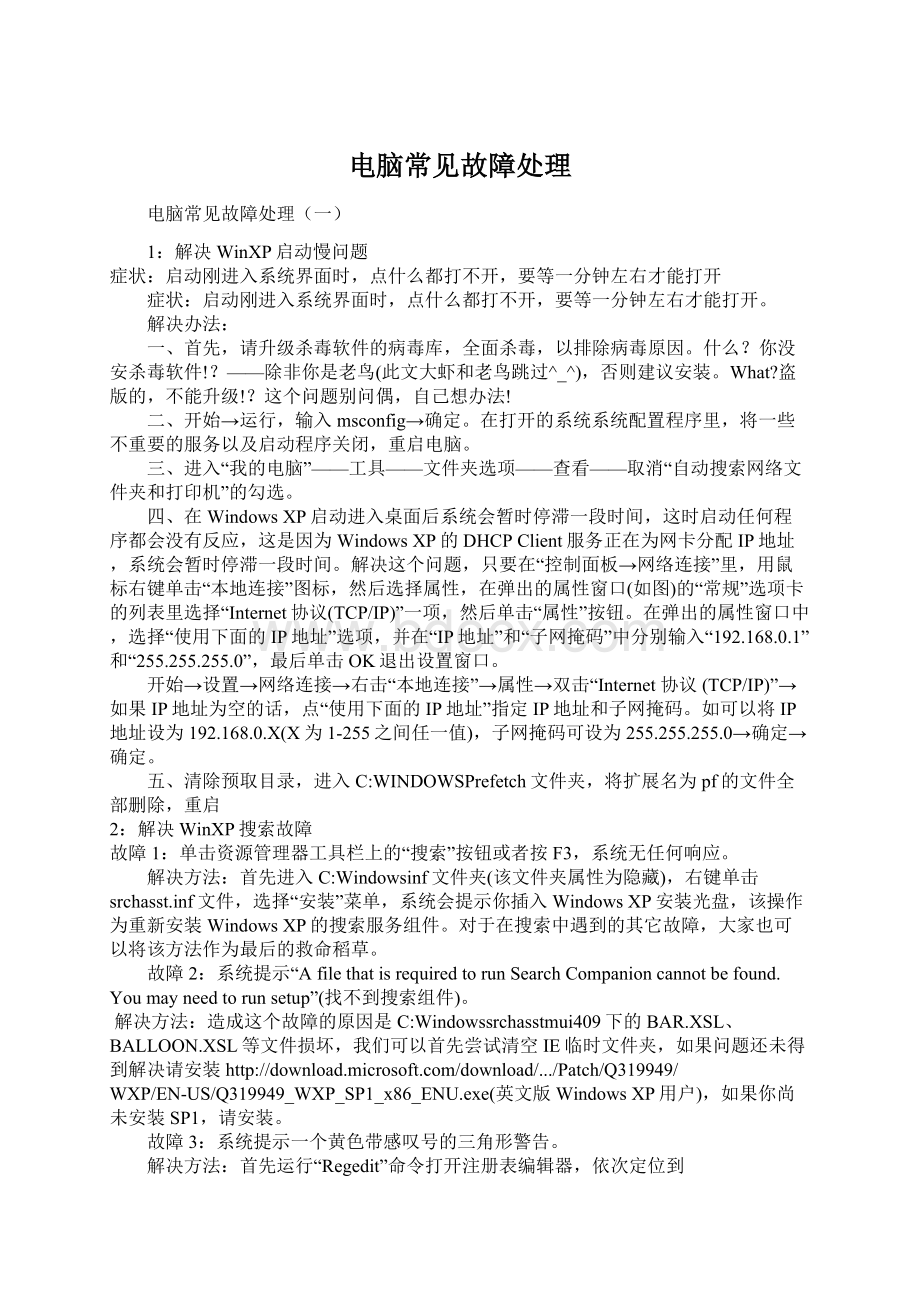
在弹出的属性窗口中,选择“使用下面的IP地址”选项,并在“IP地址”和“子网掩码”中分别输入“192.168.0.1”和“255.255.255.0”,最后单击OK退出设置窗口。
开始→设置→网络连接→右击“本地连接”→属性→双击“Internet协议(TCP/IP)”→如果IP地址为空的话,点“使用下面的IP地址”指定IP地址和子网掩码。
如可以将IP地址设为192.168.0.X(X为1-255之间任一值),子网掩码可设为255.255.255.0→确定→确定。
五、清除预取目录,进入C:
WINDOWSPrefetch文件夹,将扩展名为pf的文件全部删除,重启
2:
解决WinXP搜索故障
故障1:
单击资源管理器工具栏上的“搜索”按钮或者按F3,系统无任何响应。
解决方法:
首先进入C:
Windowsinf文件夹(该文件夹属性为隐藏),右键单击srchasst.inf文件,选择“安装”菜单,系统会提示你插入WindowsXP安装光盘,该操作为重新安装WindowsXP的搜索服务组件。
对于在搜索中遇到的其它故障,大家也可以将该方法作为最后的救命稻草。
故障2:
系统提示“AfilethatisrequiredtorunSearchCompanioncannotbefound.Youmayneedtorunsetup”(找不到搜索组件)。
解决方法:
造成这个故障的原因是C:
Windowssrchasstmui409下的BAR.XSL、BALLOON.XSL等文件损坏,我们可以首先尝试清空IE临时文件夹,如果问题还未得到解决请安装
WXP/EN-US/Q319949_WXP_SP1_x86_ENU.exe(英文版WindowsXP用户),如果你尚未安装SP1,请安装。
故障3:
系统提示一个黄色带感叹号的三角形警告。
首先运行“Regedit”命令打开注册表编辑器,依次定位到“[HKEY_LOCAL_MACHINESOFTWAREMicrosoftWindowsCurrentVersionExplorerDesktopNameSpace{e17d4fc0-5564-11d1-83f2-00a0c90dc849}]”分支,在右边窗口中找到“默认”,将其值修改为“SearchResultsFolder”。
接下来定位到“[HKEY_CURRENT_USERSoftwareMicrosoftWindowsCurrentVersionExplorerCabinetState]”,在窗口右边新建一个字符串键,其名为“SearchAsst”,讲其值设置为“no”。
故障4:
“开始”菜单中的“搜索”菜单丢失。
运行“Regedit”命令打开注册表编辑器,定位到“[HKEY_CURRENT_USERSoftwareMicrosoftWindowsCurrentVersionPoliciesExplorer],在窗口右边新建一个名为“NoFind”的dword值,将其值设置为00000000(十六进制)。
3:
解决XP输入法不见问题
打开注册表编辑器,找到“HKEY_USERS.DEFAULTControlPanelInputMethod”分支,将右边窗口中“ShowStatus”的键值修改成“1”(“1”为显示状态条,“0”为不显示状态条),然后重新启动系统,输入法状态条就出来了。
此方法对Win98/2000都适用。
打开“我的电脑→控制面板→区域和语言选项”,在“语言”标签页下的“详细信息”中,点击“设置”标签页下的“语言栏设置”按钮,选择“在桌面显示语言栏”后点击“确定”即可。
我的电脑-控制面板-区域和语言选项-语言-详细信息-高级,把关闭高级文字服务前面的钩去掉。
4:
解决多硬盘盘符混乱问题
现象:
在安装了第二块硬盘后,老硬盘与新硬盘上的盘符会出现盘符交叉的现象,在调用文件的时候就会出现很多麻烦,甚至导致某些程序无法使用。
方法:
1.屏蔽硬盘法
将两块硬盘设置好主从关系并正确连接,然后开机进入BIOS设置程序。
在“StandardCMOSFeatures”选项中将从盘参数项设为“NONE”,屏蔽掉从盘。
在“AdvancedBIOSFeatures”选项中设置主盘为启动硬盘。
保存设置后重新启动,则硬盘盘符就会按照主、从盘的分区顺序排列好了。
这种方法的缺点是从盘只能在Windows下正常使用,在纯DOS模式下无法识别从盘。
2.重新分区法
设置好主从关系并正确连接硬盘后,使用任一款分区软件将从盘全部划为逻辑分区,则从盘的盘符就会按顺序排在主盘后面。
3.Win9x:
使用LetterAssigner
LetterAssigner能够任意指定硬盘的盘符。
启动LetterAssigner,在LetterAssigner的工具栏下方列出了“A~Z”26个盘符,其中黄色表示当前可以选择使用,灰色表示当前不可使用。
在主窗口中选中需要修改的盘符,然后从盘符栏中选择修改后的盘符,执行“文件→保存”命令,重新启动计算机即可。
在操作过程中,如果需要放弃修改,只要执行“编辑→恢复原版”或者按下“Ctrl+Z”组合键即可。
一般情况下系统盘的盘符不能修改,否则可能造成系统启动错误。
当修改系统盘的盘符时,LetterAssigner会弹出一个提示窗口。
(LanFu)
4.Win2000/XP:
操作系统设置法
以上几种方法建议大家只在Win9xMe下使用,而在Win2000Me下硬盘的混乱问题已经得到解决,并且可以通过设置指定驱动器名。
以Win2000为例,操作步骤是:
打开“控制面板→管理工具→计算机管理”,接着展开“存储→磁盘管理”,右键选中需要调整的分区,选择“更改驱动器名和路径”选项,点击“编辑”按钮,然后进行调整工作即可。
注意:
所设定的驱动器名称只能是未使用过的;
当设定完成后,会弹出警告窗口,说该操作可能造成驱动器停止,不用理会,点击“确定”即可。
(任亚维)
5.利用PartitionMagic
PartitionMagic(分区魔术师)可以对硬盘进行重新分区、格式化、复制分区等操作,使用它修改盘符的操作方法如下:
启动PartitionMagic,鼠标右击需要修改的盘符,在快捷菜单中选择“高级→修改驱动器盘符”,然后在弹出的“更改驱动器盘符”窗口中选择新的盘符,单击“确定”按钮,接着选择“常规→应用改变”命令,按照提示重新启动即可。
另:
(1)Windows2000/XP
Windows2000/XP一般不会产生盘符交叉的问题,但前提是安装Windows2000、XP时只安装了一块硬盘,安装结束后才能挂上第二块硬盘,假如是在添加第二块硬盘后安装Windows2000/XP的话,那么仍然会产生盘符交叉,而且这是永久性的,即使取下第二块硬盘也无济于事。
不过,我们可以进入“控制面板→管理工具→计算机管理”窗口,在“计算机管理”下选择“磁盘管理”,选中相应分区,从右键菜单中执行“更改驱动器名和路径”命令,在图1对话框中点击“更改”按钮,然后重新指派一个驱动器号,再对其他分区重复执行该命令即可。
(2)Windows9x/Me
有一个简单的办法可以解决这一问题,只须在BIOS设置程序中稍稍动些脑筋,将第一块硬盘设置为“User”或“Auto”,而将第二块硬盘设置为“NONE”,这样尽管BIOS无法发现这块硬盘,但Windows9x/Me的即插即用功能会自动检测第二块硬盘,并自动分配盘符,令人担心的盘符交叉现象也就不复存在了。
当然在纯DOS模式下第二块硬盘是看不到的。
(3)Fdisk
我们可以在执行Fdisk命令分区时,选中“Changecurrentfixeddiskdrive”项,然后选中第二块硬盘将所有分区删除,再选择“CreateExtendedDOSPartition”将所有空间都分配给扩展分区使用,接下来再进行分区。
也就是说不创建主分区只创建扩展分区,最后格式化就行了。
电脑常见故障处理
(二)
系统关机变重启故障
一、正确设置BIOS
如果你的计算机连上了网络或者连着USB设备,那么BIOS的设置不对很可能会导致不能正常关机。
一般而言,老主板容易出现这种故障,在BIOS里面禁掉网络唤醒和USB唤醒选项即可。
二、设置电源管理
关机是与电源管理密切相关的,有时候电源管理选项设置得不正确也会造成关机故障。
点击“开始→设置→控制面板→电源选项”,在弹出的窗口中,根据需要启用或取消“高级电源支持”(如果你在故障发生时使用的是启用“高级电源支持”,就试着取消它,反之就启用它),Windows98中这种方法往往能解决大部分电源管理导致的关机故障。
如果没有选中“高级”菜单里的“在按下计算机电源按钮时(E):
关闭电源”,把它选中即可。
三、禁用快速关机
有时使用了Windows的快速关机功能也会导致这类关机故障。
在Windows98中可以通过下列方法来解决:
在“开始→运行”中输入Msconfig,打开“系统配置实用程序”,在“高级”选项中选中“禁用快速关机”,然后重启计算机即可。
回收站无法清空
问:
我的系统是WindowsXP,我从F盘中删除了一个名为“dvdregionfree3031”的文件后,系统出现问题,表现为回收站中的内容无法清空,而且每次打开回收站时它总先搜索一遍,然后在清空回收站时显示一个确认删除对话框,选“是”后清空,再次打开回收站时又出现了上述情况,请问我该怎么办?
答:
启动到带命令行的安全模式下,然后对每一个分区下的Recycled目录执行Attrib-s-r-h命令去除特殊属性,然后使用Del命令删除每一个分区下的Recycled目录。
操作完毕后重新启动进入正常模式,问题一般即能解决。
光驱读盘不正常
问:
我的电脑安装的是WindowsXP操作系统,安装好后出现了一个问题,就是不能连续读光盘,插入第一张光盘一切正常,打开光驱放入第二张光盘,发现里边的内容竟是第一张光盘的内容,重新启动机器后,第二张光盘也能正常读出,这是什么原因?
用鼠标右键点击“我的电脑”,选“管理”,选择“存储→可移动存储→库”,点击光驱所在的盘符,在名称项目中点鼠标右键选“属性”,在“延迟卸除”下有一项为“收回不可装入的媒体”,将它的时间改为0,应该可以解决这个问题。
如果问题未能解决,则打开注册表编辑器,找到HKEY_LOCAL_MACHINE\\SYSTEM\\CurrentControlSet\\Control\\Class\\{4D36E965-E325-11CE-BFC1-08002BE10318}键值,将下面的UpperFilters和LowerFilters删除,重启机器即可。
操作系统停止响应
Win98和WinXP双操作系统。
多数时候用WinXP,WinXP在关机或重启时,好些时候它总停在“正在保存系统设置”处,硬盘的灯不再闪烁,系统就不响应了!
这是什么原因呢?
A:
启动和关闭计算机时系统总是提示:
“正在保存系统设置”,这主要是因为系统运行后加载的文件太多了,导致系统在短时间内运行太多的文件而不能中止,我们可以用“Ctrl+Alt+Del”键调出“Windows任务管理器”,单击“进程”就可以查看当前运行的文件。
要解决此类问题,在“开始→运行”中键入“Msconfig”命令,在弹出的“系统配置实用程序”对话框,单击“启动”标签项,这里都是随着系统启动的一些程序,在此将一些不常用程序前面的钩去掉即可。
另外,硬盘上的碎片过多也会导致系统关机或重启时间过长甚至造成死机现象,所以我们还要定期对硬盘进行碎片扫描。
如果你在关机或注销时设置了声音文件,如果此声音文件破坏也会导致出现这类问题,我们可以到“控制面板→声音和音频设置”中将声音去掉。
如果问题仍未解决,我们可以右键点击“我的电脑”,选择“管理”,并在“服务和应用”项中选择“服务”项目,在右侧的窗口中将不必要的服务停用,注意停用前一定要仔细阅读当前服务的文字说明。
5:
开始菜单响应速度过慢
我每次单击Windows的开始菜时,弹出下一组菜单都非常慢,可是以前单击开始菜单时却很快,我想问问用什么方法可以调节开始菜单的弹出速度?
开始菜单的弹出速度是可以控制的,我们可以在控制面板中对它进行修改:
打开注册表编辑器,依次展开HKEY_CURRENT_USER\\ControlPanel\\desktop分支,然后在此创建一个DWORD值,并将它命名为“Menushowdelay”,你可以将该键的键值设为0至0100000之间的值,这个值就是显示菜单延长时间的值,单位为MS,输入后重启计算机即可生效。
电脑常见故障处理(三)
解决控件提示问题
我在用OE脱机浏览邮件时,总是出现这样的警告信息:
“该页上的ActiveX控件不安全,当前安全设置禁止运行该页上的不安全控件,因此,可能无法正确显示该页”。
“安全设置”中我设置的是“中”,即使调到低也是同样的情况,请问这是为什么,如何避免?
这是因为OE(IE)中对Internet上Web页面的安全设置出现的一个提示信息。
在“选项”的“安全设置”中,选定为“中”级时,“对没有标记为安全的ActiveX控件进行初始化和脚本运行”设为“禁用”;
选定为“低”级时,则设为“提示”。
这样,当浏览Web页面的邮件时,就会出现无法显示(“禁用”时)或不安全的提示(“提示”时)。
如若我们确实需要浏览该Web页面的邮件时,可在OE(或IE)“选项”的“安全设置”中,选定为“自定义级别”,对“对没有标记为安全的ActiveX控件进行初始化和脚本运行”设为“启用”即可。
为防不测,在浏览时要开启病毒监控。
解决某些网页不能访问
我单位有一个小型局域网,安装了ADSL共享上网,速度很快,可是存在一个很麻烦的问题,就是某些网站常常无法正常访问(比如新浪网站),请问如何解决?
如果使用ADSL时某些网页上不去,可能是因为网络的MTU值不匹配的缘故。
“MTU”是“MaximumTransferUnit”(最大传输单元)的英文缩写。
MTU定义了基于TCP/IP协议在网络中传输的每一个数据包所含的字节数,修改MTU值的参数可以提高网络访问的速度。
操作系统对MTU有一个默认值,但并不是最优化的设置,如果使用者不满意的话,可以自己调整这项参数的设置。
具体方法:
一是在Win98系统中选择“网络”选项中的“拨号网络适配器”,然后单击“属性”,在新出现窗口中再选中“高级”选项,里面有一个“IP包大小”的选项,用户可以自己调整其中的大小级别。
第二种方法是运行REGEDIT程序,找到注册表中的HKEY_LOCAL_MACHINEEnumRootNet选项,修改其中的MTU数值,当然也可以使用专门的软件,比如MTUSpeedPro来修改这一数值。
“内存不足”的解决方法
在应用电脑时一定都遇到过机器提示内存不足的现象吧,那么什么是内存不足,又该如何处理呢,下面我们就来讲一讲有关这方面的内容。
所谓“内存不足”就是指在启动或运行DOS应用程序和Windows应用程序时,系统报“Outofmemory\"
或“内存不足\"
的错误信息。
“内存不足”是一种很常见的故障,运行DOS应用程序和Windows应用程序引起“内存不足”的原因不完全相同。
一、DOS下的内存不足
如果是在运行DOS应用程序时出现“Outofmemory”(内存不足)的故障,可按以下方法进行检查和处理:
1、检查系统是否提供对扩充内存的支持,必须保证CONFIG.SYS文件中的EMM386.EXE命令中含有RAM参数,关于RAM参数的设置请参考相关文章,这里就不述叙;
2、如果故障仍存在,检查DOS内核程序与其它运行的应用程序是否兼容,某些程序是否占用了大量的常规内存,并作出相应的处理。
举个例子:
一次我在运行WPS时,屏幕显示“内存不够”,系统无法运行。
考虑到在运行WPS之前曾执行过一些其它程序,可能是这些程序没有完全从内存中退出,于是重新启动,运行金山汉字系统,WPS编辑软件仍无法进入,用DOS6.22的Mem命令查看内存,仅剩200KB左右的空间,且CHLIB文件占用主内存达255KB,即字库放在了常规内存中,而金山系统是应该可以自动使用扩展内存存放字库的,查看系统配置情况,在CONFIG.SYS中设有:
DEVICE=C:
DOSHIMEM.SYS
DOS=HIGH
这就是说,DOS内核程序调入扩展内存后,虽然扩大了可用主内存空间,但是由于扩展内存与金山系统发生冲突,以致汉字库无法载入扩展内存。
解决的办法有两种:
1、去掉DOS=HIGH设置,将DOS内核程序从扩展内存撤出,即可正常运行。
2、将“/DEVICE=C:
DOSHIMEM.SYS\"
改为“/DEVICE=C:
DOSHIMEM.SYS/INT15=320\"
,因金山系统使用的是扩展内存的低端,这一区域若有其它程序驻留,字库就不能正常载入,利用INT15参数给系统先预留出一部分传统的扩展存储器(即不由XMS规范管理而由INT15直接使用的扩展存储器),字库和DOS内核都可使用扩展内存了,这样设置之后,在金山汉字系统状态下可用的主内存空间可达512KB,比不设置时多出250KB左右。
二、Windows中的内存不足
如果在运行Windows应用程序时,出现“内存不足”的故障,可按下列方法进行检查和处理:
1、首先应检查Windows的资源使用情况,如果资源占用较多,可用资源较少,打开新文件时会出现“内存不足\"
的问题。
这时可以清理屏幕,减少窗口的数目,关闭不用的应用程序,包括TSR内存驻留程序,将Windows应用程序最小化为图标,如果问题只是在运行一特殊的应用程序时出现,则与应用软件销售商联系,可能是数据对象的管理不好所致;
2、如果问题没有解决,清除或保存Clipboard(剪贴板)的内容,使用ControlPanelDesktop选项将墙纸(Wallpaper)设置为None;
3、如问题仍存在,可用PIF编辑器编辑PIF文件,增大PIF文件中定义的MemoryRequirements:
KBRequired的值;
在标准模式下,选择PreventProgramSwitch,该开关选项打开后,退出应用程序返回Windows;
如果是386增强模式,则要将DisplayUsage设置成FullScreen(全屏幕方式),将Execution设置为Exclusive,将Videomemory设置为尽可能低的方式;
4、如果问题仍存在,则重新开机进入Windows系统,并且确保在“启动\"
图标中没有其它无关的应用软件同时启动运行,在WIN.INI文件中也没有Run或Load命令加载的任何无关的应用程序。
在平时,出现“内存不足\"
的问题一般可以按以下办法处理。
首先,退出那些不需要运行的应用程序,然后,再检查系统的可用资源为多少。
如果可用资源大于30%,一般可以运行新的程序。
当有多个应用程序在系统中运行时,可以退出一个,检查一次可用资源,如果某个应用程序在退出前后,可用资源的百分比没有变化,说明这个应用程序没有释放它所占用的资源。
如果要收回这些没有释放的资源,只能退出Windows后,再重新进入Windows。
为了确保在启动进入Windows时系统的可用资源足够,在“启动\"
图标中应该没有无关的应用软件同时启动运行,在WIN.INI文件中也没有由Run或Load命令加载的任何无关的应用程序,因为这些同时启动的无关应用程序可能已经占用了很多资源,使得要使用的应用程序无法运行。
一般说来,经过这样处理,就不会出现“内存不足\"
的问题了。
任务栏的图标变大了
近日,不知执行了什么操作,任务栏上的图标变得和桌面上的一样大,虽然不影响使用,但看起来非常不美观。
请问怎样才能让它恢复原样呢?
运行regedit.exe打开注册表编辑器,找到HKEY_CURRENT_USERControlPanelDesktopWindowMetrics,在右边的窗口中找到字符串值:
“ShellIconSize”,改变其值就可以改变图标的大小。
一般是“32”这个数值。
注意修改注册表前请事先备份注册表。
电脑常见故障处理(四)
解决鼠标乱动问题
鼠标有时胡乱乱动,不听指挥。
我怀疑是有病毒或木马之类,所以用金山毒霸、iparmor5.33、thecleaner查杀过,均未发现过问题。
但我在“系统信息→正在运行的任务”下发现几个没有路径、版本和任何信息的任务。
不知道和这有没有关,请问这三个任务是什么东西,能否删除,怎样删除?
这是一种NIMDA病毒。
解决方案如下:
(1)检查临时文件夹是否存在MEPXXXX.tmp和MEPXXXX.tmp.exe文件,XXXX是由字幕和数字随机组成的字符串。
(2)检查C:
\\,D:
\\,E:
\\是否存在httpodbc.dll文件。
(3)是否带宽被严重占用。
(4)在Windows9x/ME系统中,\\Windows\\system目录下是否存在LOAD.exe文件。
(5)在WindowsNT/2K系统中,\\Windows\\System目录下是否存在CSRSS.exe隐藏文件。
建议你下载Symantec和Trendmicro的查杀Nimda_E病毒工具进行检测和清除。
查杀步骤:
(1)在http:
//support.ma